كيفية إضافة عناوين الأمان في ووردبريس
نشرت: 2023-05-03هل أنت قلق بشأن أمان موقع WordPress الخاص بك؟ إذا كان الأمر كذلك ، فأنت في المكان الصحيح.
يعد WordPress أحد أكثر أنظمة إدارة المحتوى شيوعًا على الويب ، حيث يعمل على تشغيل أكثر من 40٪ من جميع مواقع الويب. ومع ذلك ، مع الشعبية الكبيرة تأتي مسؤولية كبيرة.
يبحث المتسللون ومجرمو الإنترنت دائمًا عن نقاط ضعف لاستغلالها ، ومن الضروري اتخاذ تدابير استباقية لتأمين موقع WordPress الخاص بك.
تعد إضافة رؤوس الأمان طريقة فعالة للقيام بذلك. وفقًا لدراسة حديثة ، تشهد مواقع الويب التي تحتوي على رؤوس أمان انخفاضًا بنسبة 63٪ في هجمات البرمجة النصية عبر المواقع وانخفاض بنسبة 68٪ في هجمات الاختراق .
في هذه المقالة ، سنشرح ما هي رؤوس الأمان ولماذا هي مهمة لموقع WordPress الخاص بك. سنقدم أيضًا إرشادات خطوة بخطوة حول كيفية إضافة رؤوس أمان إلى موقعك باستخدام طرق مختلفة.
بنهاية هذا الدليل ، سيكون لديك فهم أفضل لكيفية تحسين أمان موقع WordPress الخاص بك وحمايته من التهديدات المحتملة.
ما هو رأس أمان HTTP؟
رؤوس أمان HTTP هي أجزاء إضافية من المعلومات يمكن إضافتها إلى استجابات HTTP لتوفير طبقة إضافية من الأمان لموقع WordPress الخاص بك. تساعد هذه الرؤوس في الحماية من أنواع الهجمات الشائعة مثل البرمجة النصية عبر المواقع (XSS) واختراق النقر.
تنقل هذه الرؤوس الإرشادات إلى متصفحات الويب وتخبرهم بكيفية التصرف عند التعامل مع صفحات من موقع الويب الخاص بك.
على سبيل المثال ، قد ترشد بعض الرؤوس المتصفح إلى عرض الصفحات عبر اتصال HTTPS آمن فقط أو حظر تحميل المحتوى من مصادر خارجية.
تأتي رؤوس أمان HTTP في أنواع مختلفة ، ولكل منها وظيفتها الفريدة. يمكن أن يساعدك فهم هذه الرؤوس في اختيار أي منها يتم تمكينه لموقع الويب الخاص بك اعتمادًا على احتياجات الأمان الخاصة بك.
تؤدي إضافة رؤوس الأمان إلى موقع الويب الخاص بك إلى تقليل مخاطر الهجمات الإلكترونية بشكل كبير والحفاظ على موقع الويب الخاص بك وزوارك آمنين.
أنواع رؤوس أمان WordPress
في هذا القسم ، سنغطي الأنواع المختلفة من رؤوس الأمان التي يمكنك إضافتها إلى موقع WordPress الخاص بك لتعزيز أمانه. توفر رؤوس الأمان طبقة إضافية من الحماية عن طريق إضافة إرشادات إلى متصفح الويب حول كيفية التصرف عند التفاعل مع موقعك.
فيما يلي بعض الأنواع الأكثر شيوعًا لرؤوس الأمان التي يمكنك استخدامها:
1. سياسة أمان المحتوى (CSP): تساعد سياسة أمان المحتوى في WordPress على منع هجمات البرمجة النصية عبر المواقع (XSS) من خلال تحديد المصادر التي يُسمح للمتصفح بتحميل الموارد منها. يمكنك أيضًا استخدامه لحظر البرامج النصية المضمنة والمحتويات الأخرى التي يحتمل أن تكون خطرة.
2. X-XSS-Protection: يوجه هذا العنوان المتصفح لتمكين مرشح XSS المدمج الخاص به ، والذي يساعد في اكتشاف وحظر أنواع معينة من البرامج النصية الضارة.
3. X-Content-Type-Options: هذا العنوان يخبر المتصفح بعدم شم نوع MIME للملفات المقدمة من موقعك ، مما يساعد على منع أنواع معينة من الهجمات.
4. X-Frame-Options: يحدد هذا العنوان ما إذا كان يمكن تضمين موقعك داخل iframe على موقع آخر أم لا. يمكن أن يساعد في منع هجمات النقر.
5. HTTP Strict-Transport-Security (HSTS): يوجه هذا العنوان المتصفح للوصول إلى موقعك عبر HTTPS فقط ، مما يساعد في الحماية من هجمات man-in-the-middle.
How to Add Security Headers in WordPress [4 Methods]
يمكن أن تؤدي إضافة رؤوس الأمان هذه إلى موقع WordPress الخاص بك إلى تحسين وضع الأمان بشكل كبير وحمايته من التهديدات الشائعة.
عندما يتعلق الأمر بتأمين موقع WordPress الخاص بك ، فإن إضافة عناوين الأمان هي إجراء فعال. توفر هذه الرؤوس حماية إضافية ضد الثغرات الأمنية الشائعة في مواقع الويب.
من خلال إضافة رؤوس الأمان هذه ، يمكنك تحسين أمان موقع WordPress الخاص بك بشكل ملحوظ. فقط تأكد من اختبار موقعك بدقة بعد إضافة هذه الرؤوس للتأكد من أن كل شيء يعمل على النحو المنشود.
من خلال تنفيذ رؤوس الأمان هذه ، يمكنك المساعدة في حماية موقع الويب الخاص بك من أشكال مختلفة من الهجمات وتزويد زوارك بتجربة تصفح أكثر أمانًا.
الطريقة الأولى: إضافة رؤوس أمان HTTP في WordPress باستخدام htaccess
في هذا القسم ، سنناقش كيفية إضافة رؤوس أمان HTTP في WordPress باستخدام ملف htaccess. من خلال إضافة هذه الرؤوس ، يمكنك تأمين موقع الويب الخاص بك ضد أنواع مختلفة من الهجمات وتحسين مستوى الأمان العام.
يجب تحرير ملف htaccess الخاص بموقعك. إنه ملف تكوين خادم يستخدمه Apache ، أشهر برامج خادم الويب.
لإضافة رؤوس أمان HTTP مع ملف .htaccess ، اتبع الخطوات التالية:
الخطوة 1: استخدم FTP أو مدير الملفات للوصول إلى ملفات موقع الويب الخاص بك.
الخطوة 2: حدد موقع ملف .htaccess في الدليل الجذر وقم بتنزيل نسخة احتياطية لأغراض السلامة.
الخطوة 3: افتح ملف .htaccess في محرر نصي وأضف الكود التالي إلى الملف:
<ifModule mod_headers.c> Header set Strict-Transport-Security "max-age=31536000" env=HTTPS Header set X-XSS-Protection "1; mode=block" Header set X-Content-Type-Options nosniff Header set X-Frame-Options DENY Header set Referrer-Policy: no-referrer-when-downgrade </ifModule> 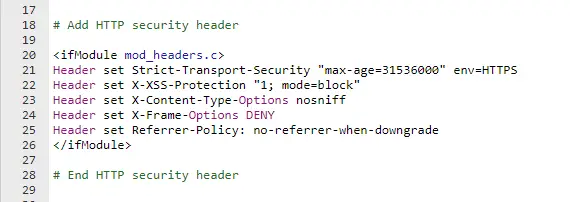
الخطوة 4: احفظ ملف htaccess وأعد تحميله إلى الدليل الجذر لموقعك على الويب.
باتباع هذه الخطوات ، يمكنك إضافة رؤوس أمان HTTP إلى موقع WordPress الخاص بك باستخدام ملف .htaccess. سيساعد هذا في تأمين موقع الويب الخاص بك ضد مختلف الهجمات ونقاط الضعف.
الطريقة الثانية: إضافة رؤوس أمان HTTP في WordPress باستخدام Cloudflare
Cloudflare هي أداة مجانية توفر جدران حماية لموقع الويب وخدمات CDN. ومع ذلك ، لا تقدم Cloudflare أي ميزات أمان متقدمة في خطتها المجانية ، ولكنها كافية لما نحتاجه.
في هذا القسم ، سنغطي كيفية إضافة رؤوس أمان HTTP في WordPress باستخدام Cloudflare. من خلال تنفيذ هذه الرؤوس ، يمكنك تعزيز أمان موقع الويب الخاص بك وحمايته من الهجمات المختلفة.
لإضافة رؤوس أمان HTTP إلى Cloudflare ، اتبع الخطوات التالية:
الخطوة 1: اشترك في Cloudflare وأضف موقع الويب الخاص بك.
الخطوة 2: قم بالوصول إلى لوحة معلومات Cloudflare وانقر فوق SSL / TLS .
الخطوة 3: انقر فوق علامة التبويب Edge Certificates .
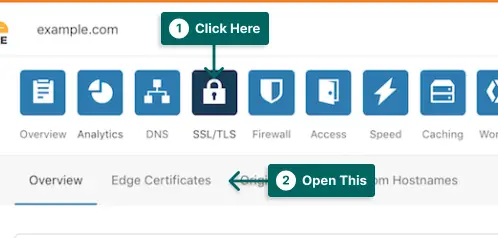
الخطوة 4: قم بالتمرير للعثور على HTTP Strict Transport Security (HSTS) وانقر فوق تغيير إعدادات HSTS .


الخطوة 6: في النافذة المنبثقة ، سترى خيارات لإضافة رؤوس أمان HTTP.
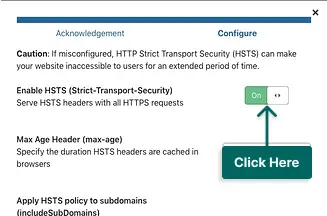
ستكون قادرًا على تمكين HSTS ورأس عدم شم. يمكنك أيضًا تطبيق HSTS على النطاقات الفرعية (إذا كانت تستخدم HTTPS) وتحميل HSTS مسبقًا أيضًا.
على الرغم من أن هذه الطريقة توفر حماية أساسية باستخدام رؤوس أمان HTTP ، إلا أنها لا تسمح لك بإضافة خيارات إطار X.
من خلال هذه الخطوات ، يمكنك بسهولة إضافة رؤوس أمان HTTP في WordPress باستخدام Cloudflare وتحسين أمان موقع الويب الخاص بك. ابق بأمان!
الطريقة الثالثة: إضافة رؤوس أمان HTTP في WordPress باستخدام Sucuri
باستخدام مكون الأمان الإضافي Sucuri ، أحد أفضل المكونات الإضافية للأمان في WordPress ، يمكنك تعيين رؤوس أمان HTTP دون كتابة أي رمز.
أولاً ، ستحتاج إلى حساب Sucuri. إنها خدمة مدفوعة تحمي موقع الويب الخاص بك باستخدام جدار حماية ومكوِّن إضافي للأمان و CDN وإزالة البرامج الضارة.
اتبع هذه الخطوات لإضافة رؤوس الأمان باستخدام البرنامج المساعد Sucuri:
الخطوة 1: قم بتثبيت البرنامج المساعد Sucuri من الإضافات ← إضافة جديد .
الخطوة 2: انتقل إلى Sucuri Security → Firewall (WAF) وأدخل مفتاح Firewall API الخاص بك. يمكن العثور على المعلومات على موقع Sucuri الإلكتروني ضمن حسابك.
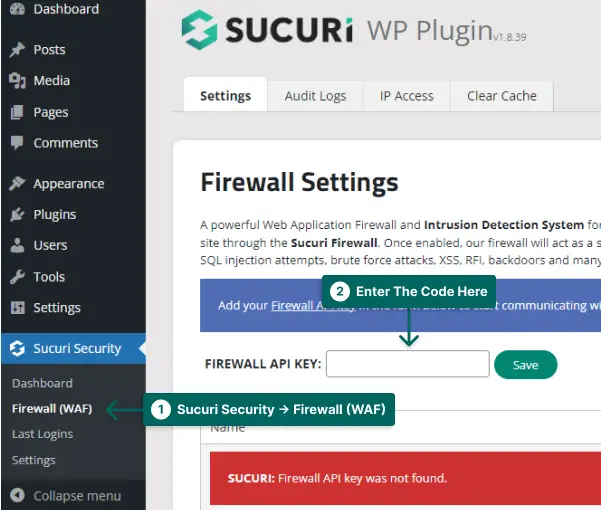
الخطوة 3: اذهب إلى Sucuri Security → Settings وانتقل إلى علامة التبويب Security .
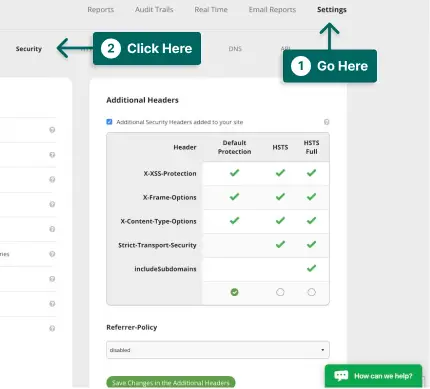
الخطوة 4: في قسم العنوان الإضافي ، يمكنك تمكين HSTS.
الخطوة 5: انقر فوق الزر حفظ التغييرات في الرؤوس الإضافية .
يضيف Sucuri الآن رؤوس أمان HTTP في WordPress لحماية موقع الويب الخاص بك من المتسللين. نظرًا لأن Sucuri WAF يعمل على مستوى DNS ، فإن حركة مرور موقعك على الويب محمية دائمًا حتى قبل أن تصل إلى خوادمك.
الطريقة الرابعة: إضافة رؤوس أمان HTTP في WordPress باستخدام البرنامج المساعد
في هذا القسم ، سنتحدث عن كيفية إضافة رؤوس أمان HTTP إلى موقع WordPress الخاص بك باستخدام مكون إضافي. هذه طريقة سهلة وفعالة لتعزيز أمان موقع الويب الخاص بك وحمايته من الهجمات المحتملة.
إذا كنت تستخدم WordPress ، فإن المكون الإضافي لرؤوس HTTP يعد خيارًا جيدًا ويمكن أن يساعدك في تأمين موقع الويب الخاص بك.
اتبع هذه الخطوات لإضافة رؤوس أمان إلى موقع الويب الخاص بك:
الخطوة 1: اذهب إلى الإضافات ← إضافة جديد .
الخطوة 2: اذهب إلى الإعدادات -> رأس HTTP .
الخطوة 3: اذهب إلى الأمن.
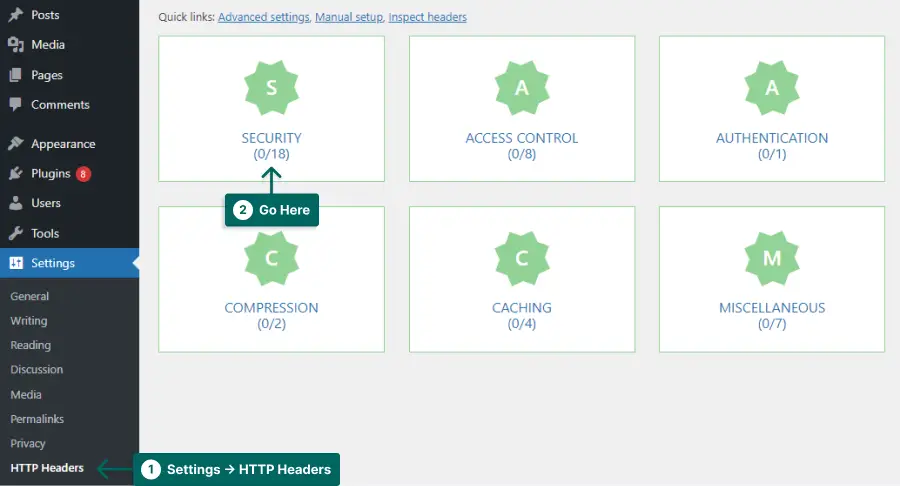
الخطوة 4: انقر فوق تحرير أمام Strict-Transport-Security .
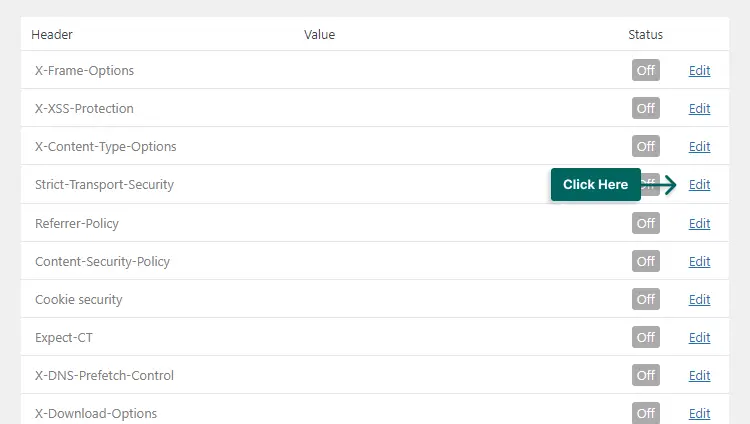
الخطوة 5: انقر فوق ، واحفظ التغييرات.
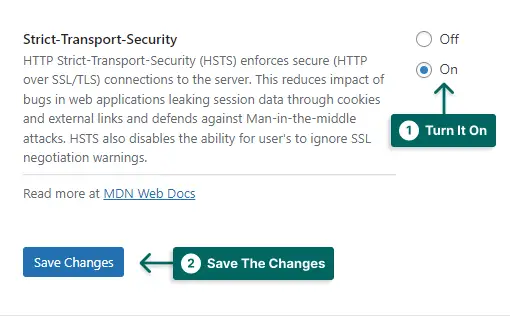
باتباع هذه الخطوات ، يمكنك بسهولة تكوين رؤوس أمان HTTP الخاصة بك وضمان سلامة موقع الويب الخاص بك. لا تنسَ الاستمرار في اختبار رؤوس الأمان وتحسينها بانتظام لتظل في طليعة المخاطر المحتملة.
كيفية التحقق من رؤوس أمان HTTP لموقع ويب
للتحقق من رؤوس أمان HTTP لموقع WordPress الخاص بك ، يمكنك استخدام العديد من الأدوات عبر الإنترنت مثل Security Headers.
باستخدام هذه الأدوات ، يمكنك التأكد من أن موقع الويب الخاص بك يحتوي على رؤوس الأمان اللازمة للحماية من التهديدات ونقاط الضعف المحتملة. إنها خطوة أساسية في الحفاظ على موقع ويب آمن وجدير بالثقة لك ولزوار موقعك.
لا تنس أن تتحقق بانتظام من رؤوس أمان موقع الويب الخاص بك للتأكد من أنها محدثة وتعمل بشكل صحيح لتوفير أقصى قدر من الحماية.
التعليمات
يمكن أن تساعد إضافة رؤوس الأمان في WordPress في حماية موقع الويب الخاص بك من الهجمات الإلكترونية الشائعة ، مثل البرمجة النصية عبر المواقع (XSS) والقرصنة. توفر رؤوس الأمان طبقة إضافية من الأمان من خلال توجيه المستعرض حول كيفية التعامل مع أنواع معينة من المحتوى أو الإجراءات.
يمكنك استخدام أدوات مثل Security Headers لفحص موقع الويب الخاص بك بحثًا عن رؤوس الأمان. ستمنحك هذه الأداة تقريرًا مفصلاً عن رؤوس الأمان المطبقة حاليًا على موقع الويب الخاص بك ، إلى جانب اقتراحات للتحسين.
تتضمن بعض رؤوس الأمان الشائعة الاستخدام في WordPress سياسة أمان المحتوى (CSP) و X-XSS-Protection و X-Frame-Options و HTTP Strict Transport Security (HSTS). يمكن أن تساعد هذه الرؤوس في منع أنواع مختلفة من الهجمات ، مثل هجمات XSS و clickjacking وهجمات man-in-the-middle (MITM).
هناك طرق متعددة لإضافة رؤوس أمان إلى موقع WordPress الخاص بك ، مثل استخدام مكون إضافي مثل Security Headers أو تحرير ملف htaccess الخاص بك يدويًا. أسهل طريقة هي استخدام مكون إضافي ، والذي يوفر واجهة سهلة الاستخدام لتكوين رؤوس الأمان دون الحاجة إلى أي معرفة فنية.
خاتمة
في هذه المقالة ، ناقشنا كيفية إضافة رؤوس أمان في WordPress وأهمية استخدام رؤوس الأمان لحماية موقع الويب الخاص بك من الهجمات المحتملة. قدمنا إرشادات خطوة بخطوة حول كيفية إضافة رؤوس أمان إلى موقع WordPress الخاص بك باستخدام مكون إضافي.
شكرا لأخذ الوقت الكافي لقراءة هذا المقال! نأمل أن تكون المعلومات المقدمة قد ساعدت في تأمين موقع WordPress الخاص بك. إذا كانت لديك أي أسئلة أو واجهت أي مشكلات أثناء إضافة رؤوس الأمان إلى موقعك ، فلا تتردد في طرحها في قسم التعليقات أدناه. يسعد فريقنا دائمًا بمساعدتك.
للبقاء على اطلاع بأحدث البرامج التعليمية المتعلقة بـ WordPress وتطوير مواقع الويب ، نقترح اتباع BetterStudio على Facebook و Twitter. يتم تحديث صفحات الوسائط الاجتماعية الخاصة بنا بانتظام بمحتوى إعلامي يمكن أن يساعدك في تحسين أمان موقع الويب الخاص بك وأدائه.
